对于html5中图片抛物线运动技巧分享
时间:2024/6/27作者:未知来源:盾怪网教程人气:
- [摘要]本文主要介绍了浅谈关于h5中图片抛物线运动的一些心得,详细的介绍了沿贝塞尔曲线运动的方法,具有一定的参考价值,感兴趣的小伙伴们可以参考一下,希望能帮助到大家。常见的, 物体/图片做抛物线或者更准确的...本文主要介绍了浅谈关于h5中图片抛物线运动的一些心得,详细的介绍了沿贝塞尔曲线运动的方法,具有一定的参考价值,感兴趣的小伙伴们可以参考一下,希望能帮助到大家。
常见的, 物体/图片做抛物线或者更准确的说是沿贝塞尔曲线运动是H5开发中常见的需求, 那么如何快速的根据设计稿计算出运动路径是开发者首要解决的问题.
我这边H5开发常用的设计稿尺寸是640 * 1008, 那么根据这个尺寸解决方案思路如下:
1, 首先将PS中要位移的元素单独导出一张png, 如果设计稿中已经规划好了运动路线的话也需要将该路线导出为png;
2, 在AI中新建一个和设计稿尺寸一样的文件,再将位移元素分两次拖入该文件中, 如果有运动路线的话也拖入进去,如下所示:
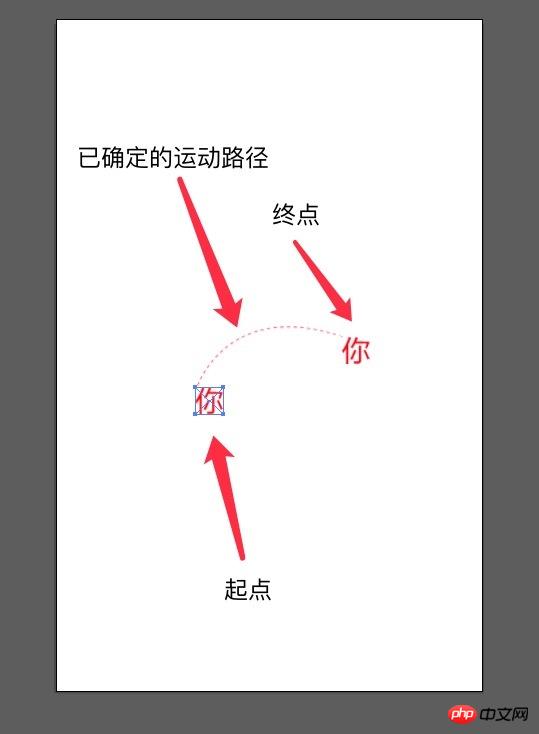
这里需要注意的是位移图片的摆放位置, 路径的起点和终点应该对应着图片的移动点.对应的情况有如下几种:
canvas中不做变形处理, 那么移动点就是图片的左上角
canvas中, 图片做了translate移动, 因根据translate(x1, y1)中的x1, y1去加上drawImage(image, sx, sy, sWidth, sHeight, dx, dy, dWidth, dHeight)中dx和dy的最终偏移.
如果元素通过position:absolute定位, 并通过transform中translate3d(x, y, z)来控制位置的话,偏移量应该是x, y. 通常的, transform中我们有可能模仿 left, top和额外的margin来控制元素的位置, 在transform中额外的添加一个translate3D(marginLeftX, marginLeftY, 0). 也需要把这个margin的值考虑进去.
3, 在AI中通过ctrl + r键拉出参考线, 在元素图片的移动拉出其x, y的位置, 如下图所示:
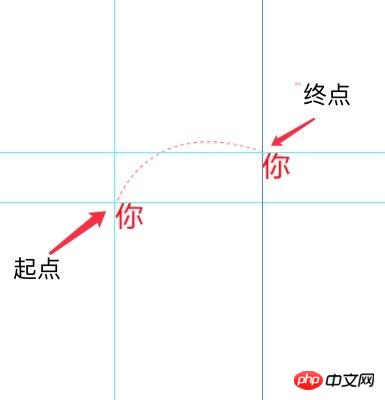
然后选择钢笔工具, 先后在起点和终点处点击, 在点击终点后鼠标不要松开, 直接拖动AI会自动添加2个控制点. 通过移动鼠标可以调整两个控制点的位置, 从而达到调整钢笔工具所生成的路径的目的, 直到和设计稿上的参考线路径一致.如下所示:
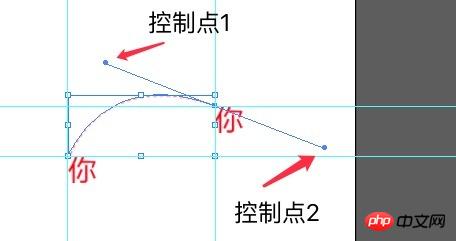
拖到想要的位置后, 松开鼠标, 键盘回车确定路径, 如果所勾勒的路径不合心意还可以继续拖动控制点以作调整.
4, 在调整完毕后, 额外的拖动两条参考线到控制点1的位置, 然后通过 菜单栏 -- 窗口 -- 信息, 打开信息面板, 分别将起点, 控制点, 终点, 3个点的坐标取出来.
5, 分别计算控制点, 终点和起点的像素差, 根据H5中要位移的图片的真实x, y的坐标值和像素差做计算得出真实的控制点, 终点坐标. 再将这三个坐标点应用于公式中即可.
复制代码
代码如下:
var path = getBezierPath([278 + 119, 572 - 32], [ 278 - 4, 572 - 137] , [278 + 119, 572 - 32] , [278, 572], 50);其中, 参数分别是getBezierPath(终点, 控制点1, 控制点2, 起点, 运动次数), 如果没有控制点2, 直接讲终点的坐标填进去即可._getBezierPath最终公式如下:
function getBezierPath(p1, p2, p3, p4, times) { function Point2D(x,y){ this.x = x关键词:对于html5中图片抛物线运动技巧分享